Conçu pour les nouveaux utilisateurs comme pour les habitués, ce guide vous accompagnera à travers toutes les fonctionnalités que l'application Speechify offre sur votre Mac. De la conversion de contenu écrit en discours de haute qualité à la personnalisation des voix et des paramètres de vitesse pour s'adapter à vos préférences d'écoute, Speechify transforme votre appareil en un assistant de lecture puissant. Que vous cherchiez à améliorer votre productivité, apprendre une nouvelle langue, ou simplement rendre la lecture plus accessible, ce guide vous assure de tirer pleinement parti de cet outil dynamique.
Comment Télécharger l'Application Speechify pour Mac
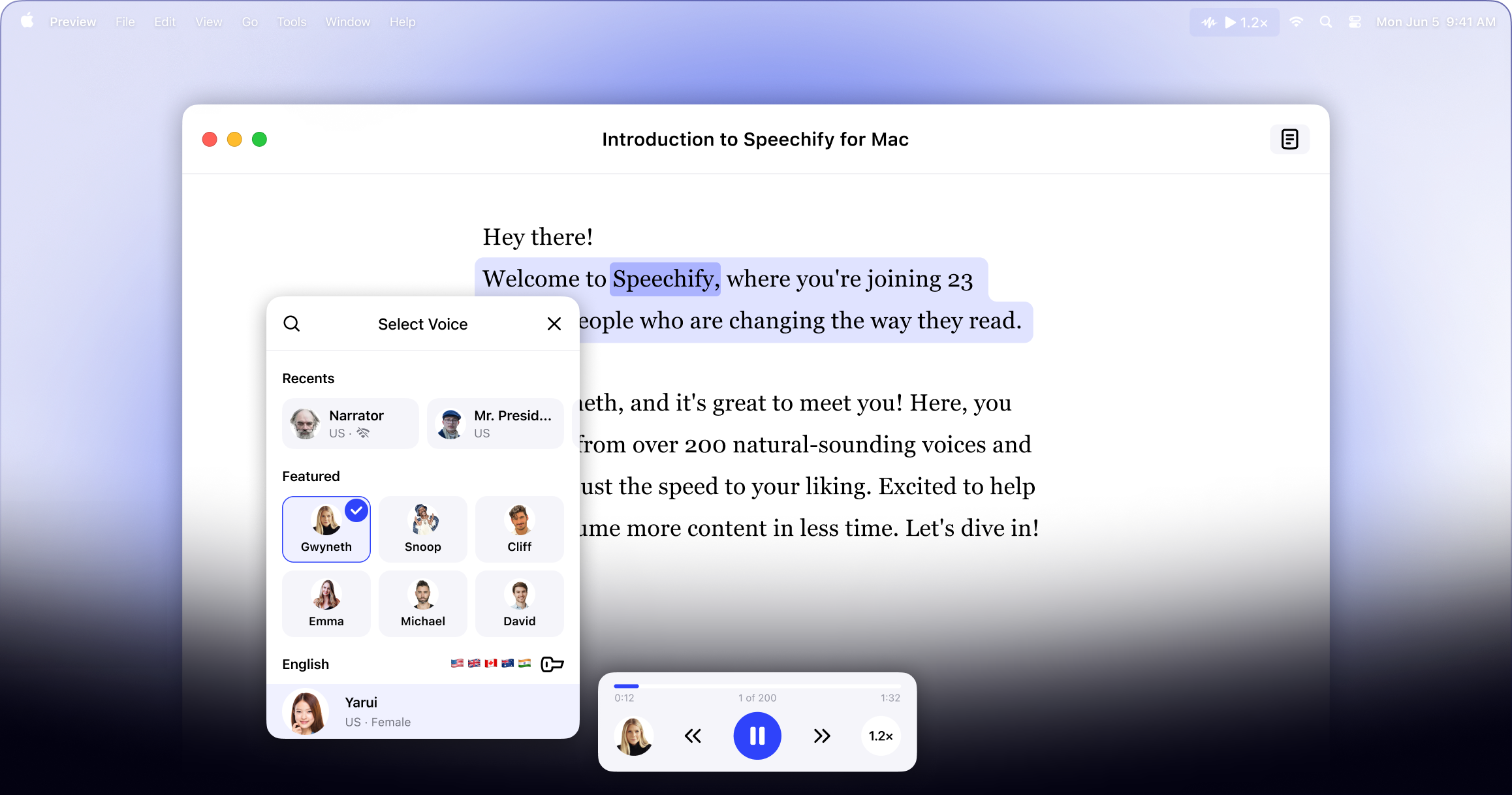
La première étape pour utiliser l'application Speechify pour Mac est de la télécharger. Voici où la trouver :
- Téléchargez l'application Speechify pour Mac depuis l'Apple Store.
- Inscrivez-vous pour un compte.
Comment Importer du Texte dans l'Application Speechify pour Mac
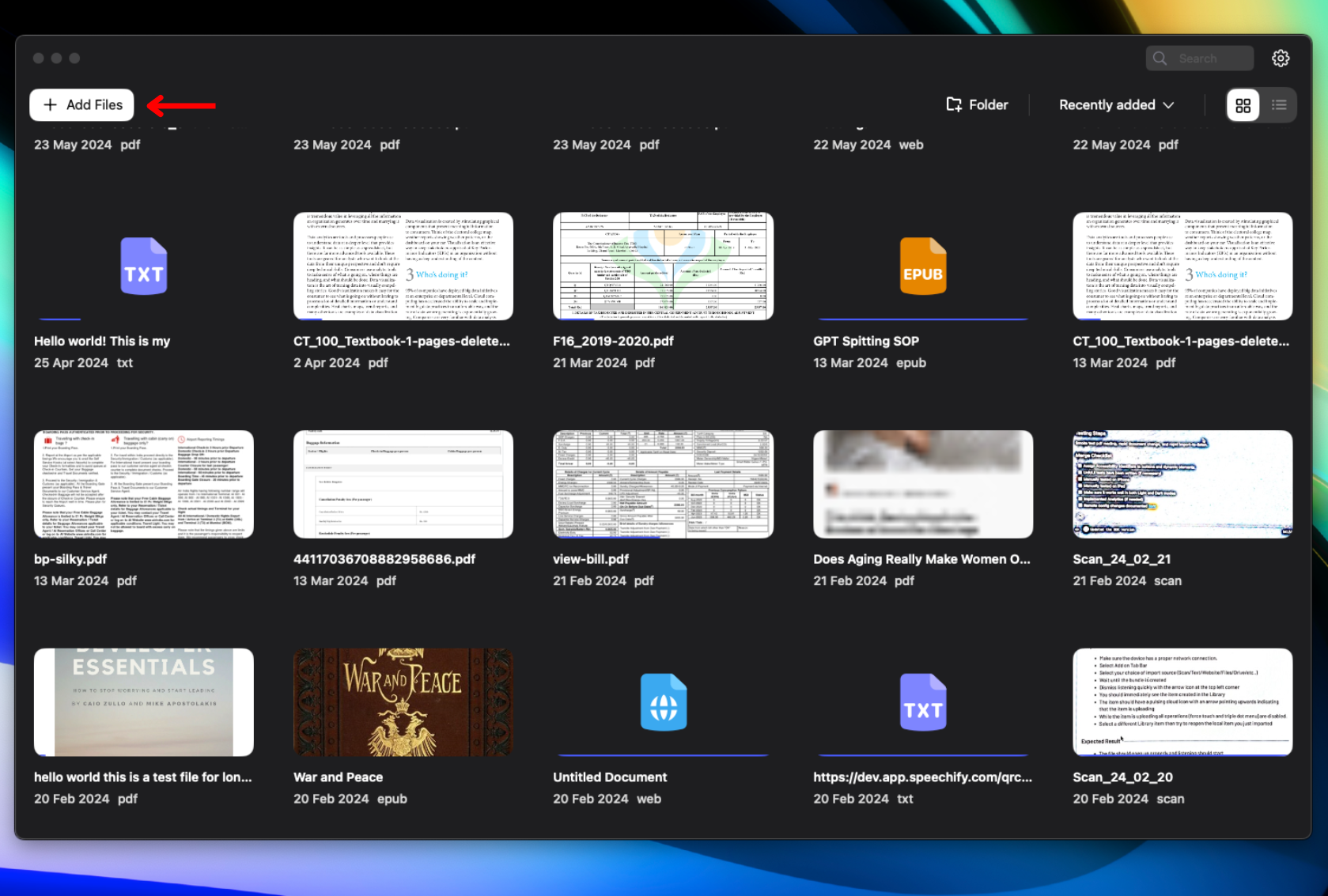
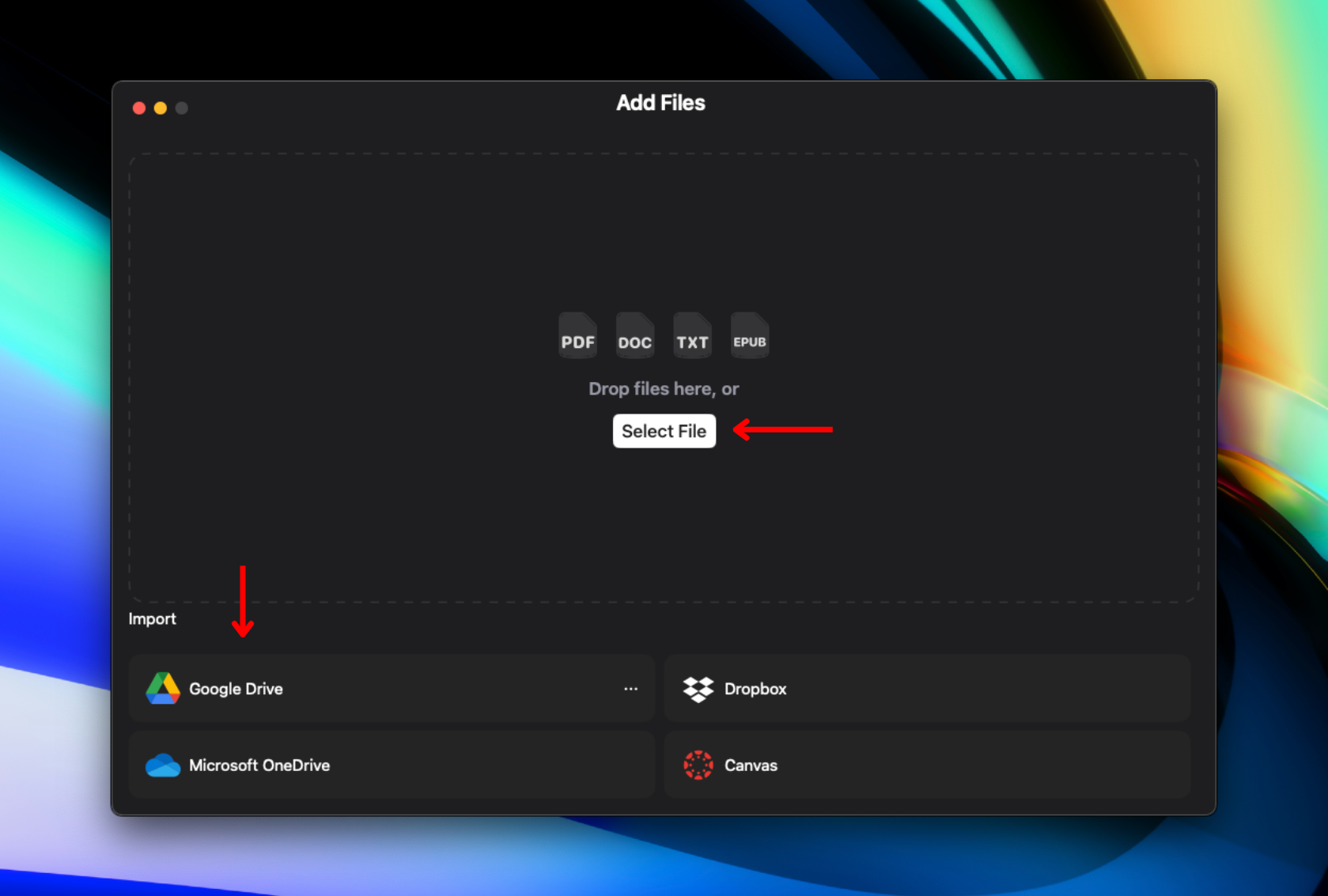
Pour convertir votre texte en parole avec Speechify, vous devrez télécharger ou importer votre contenu. Suivez ces étapes simples pour commencer :
- Cliquez sur “Ajouter des Fichiers” dans le coin supérieur gauche de la page Bibliothèque.
- Téléchargez ou importez le contenu que vous souhaitez lire. Vous pouvez soit :
- Importer des fichiers depuis votre ordinateur.
- Connecter Google Drive, Dropbox, OneDrive, ou Canvas pour importer des fichiers.
Comment Changer la Voix sur l'Application Speechify pour Mac
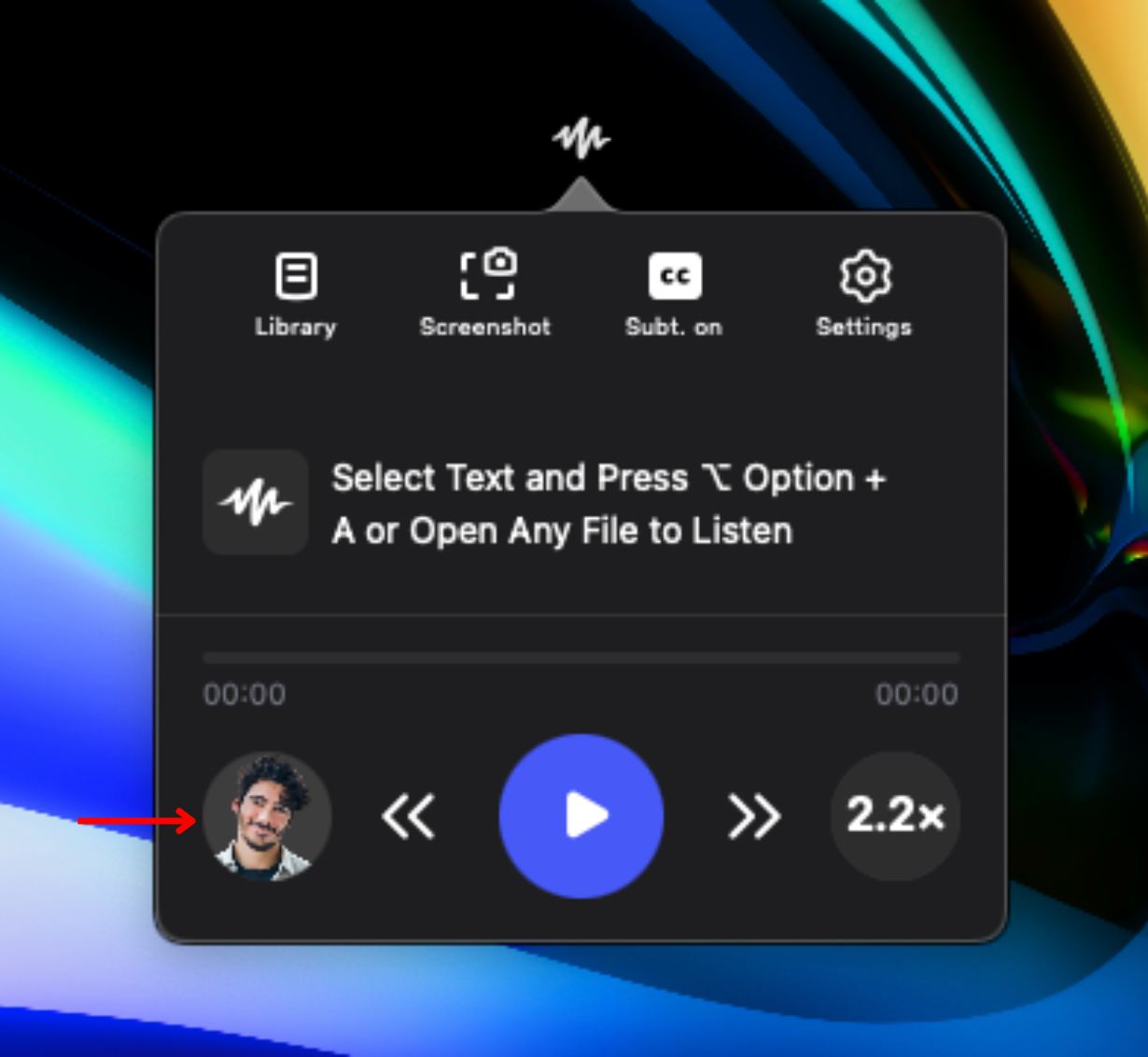
Personnalisez votre expérience d'écoute et choisissez parmi plus de 200 voix IA. Pour personnaliser votre expérience d'écoute :
- Cliquez sur l'icône de voix en bas à gauche.
- Sélectionnez l'une des 200+ voix IA réalistes, y compris des voix de célébrités comme Snoop Dogg et Gwyneth Paltrow.
Comment Changer la Langue sur l'Application Speechify pour Mac
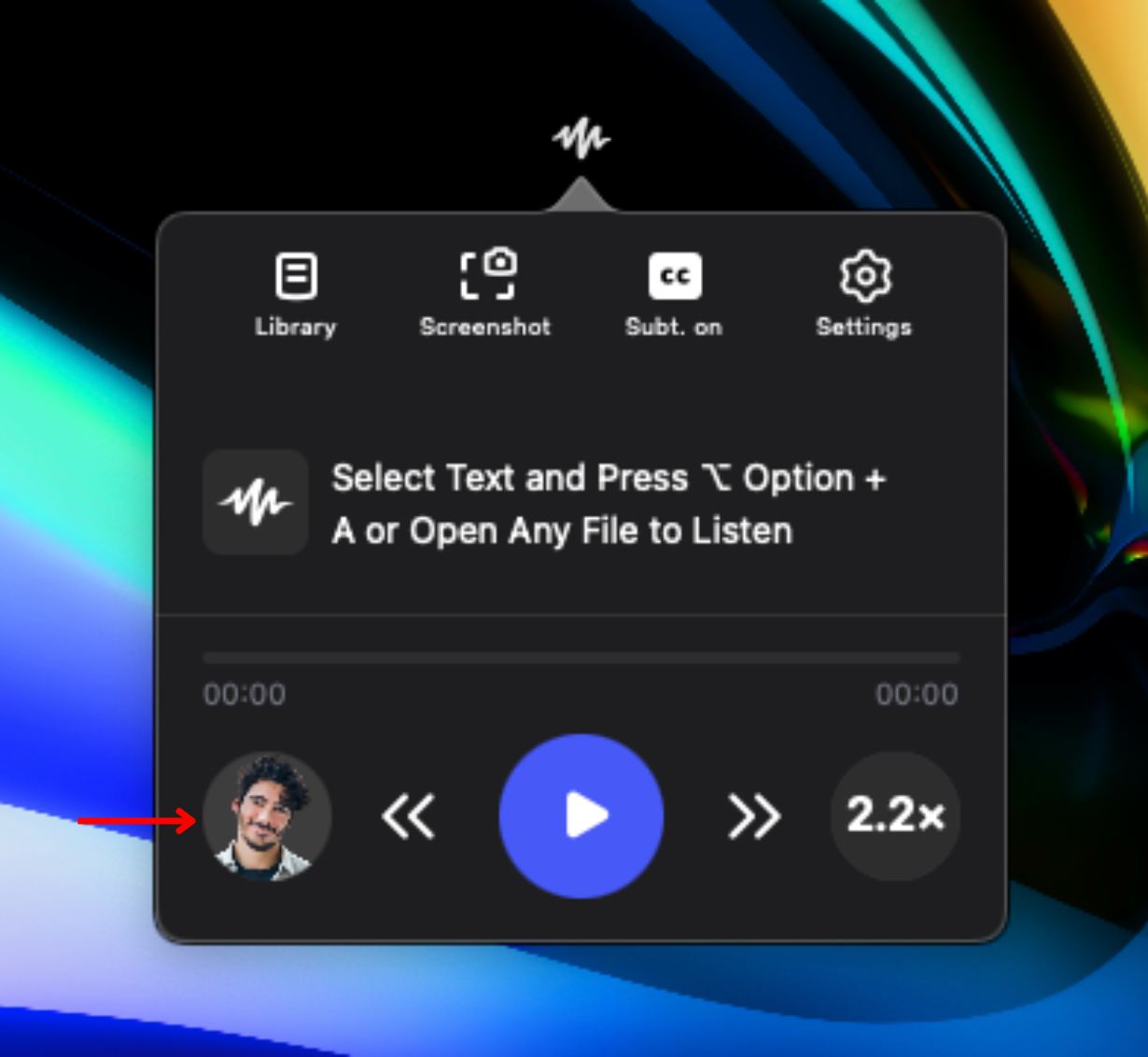
Speechify prend en charge plus de 60 langues, ce qui facilite l'écoute dans votre langue préférée. Pour changer de langue, suivez ces étapes :
- Cliquez sur l'icône de voix en bas à gauche.
- Sélectionnez “Toutes les Voix.”
- Choisissez parmi plus de 60 langues.
Comment Changer la Vitesse de Lecture sur l'Application Speechify pour Mac
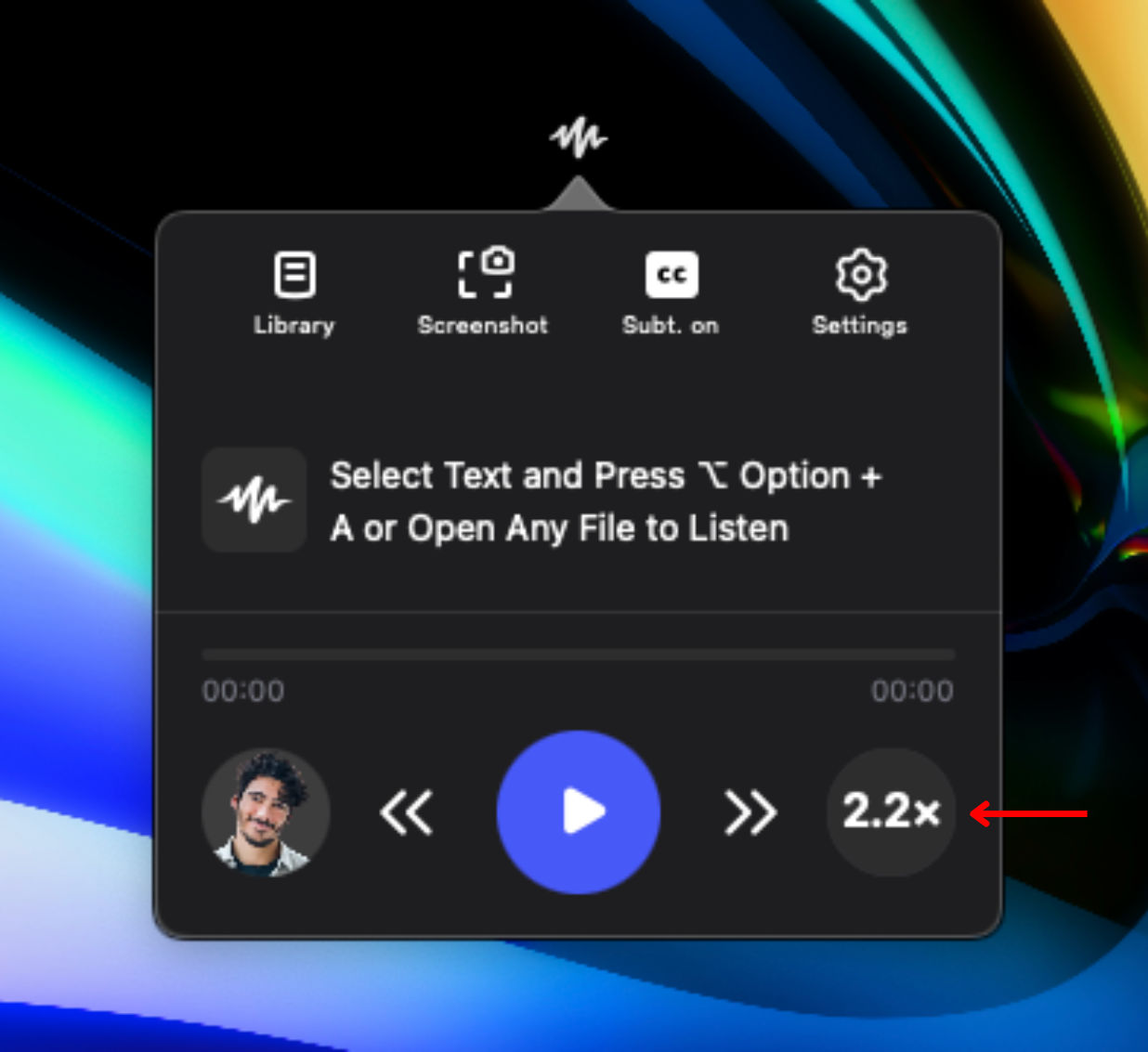
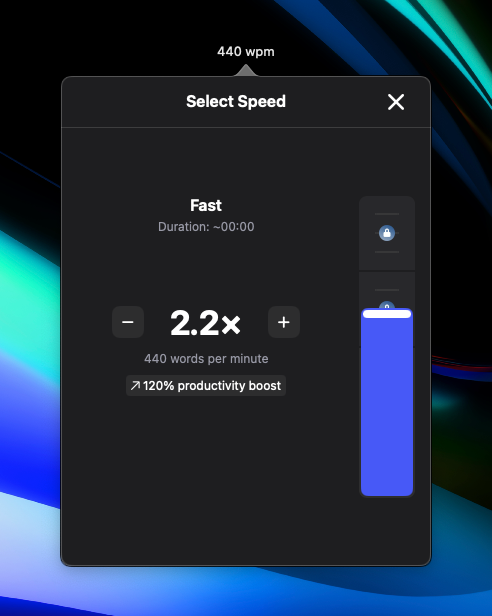
Pour synchroniser la vitesse de lecture avec votre confort d'écoute et votre vitesse de compréhension, Speechify vous permet de modifier la vitesse de lecture. Voici les étapes pour augmenter ou diminuer le débit de parole :
- Cliquez sur l'icône 1x en bas à droite.
- Ajustez votre vitesse de lecture. Vous pouvez choisir n'importe quelle vitesse de lecture entre 0,5x (100 mots par minute) et 4,5x (900 mots par minute).
Comment modifier l'apparence de l'application Speechify sur Mac
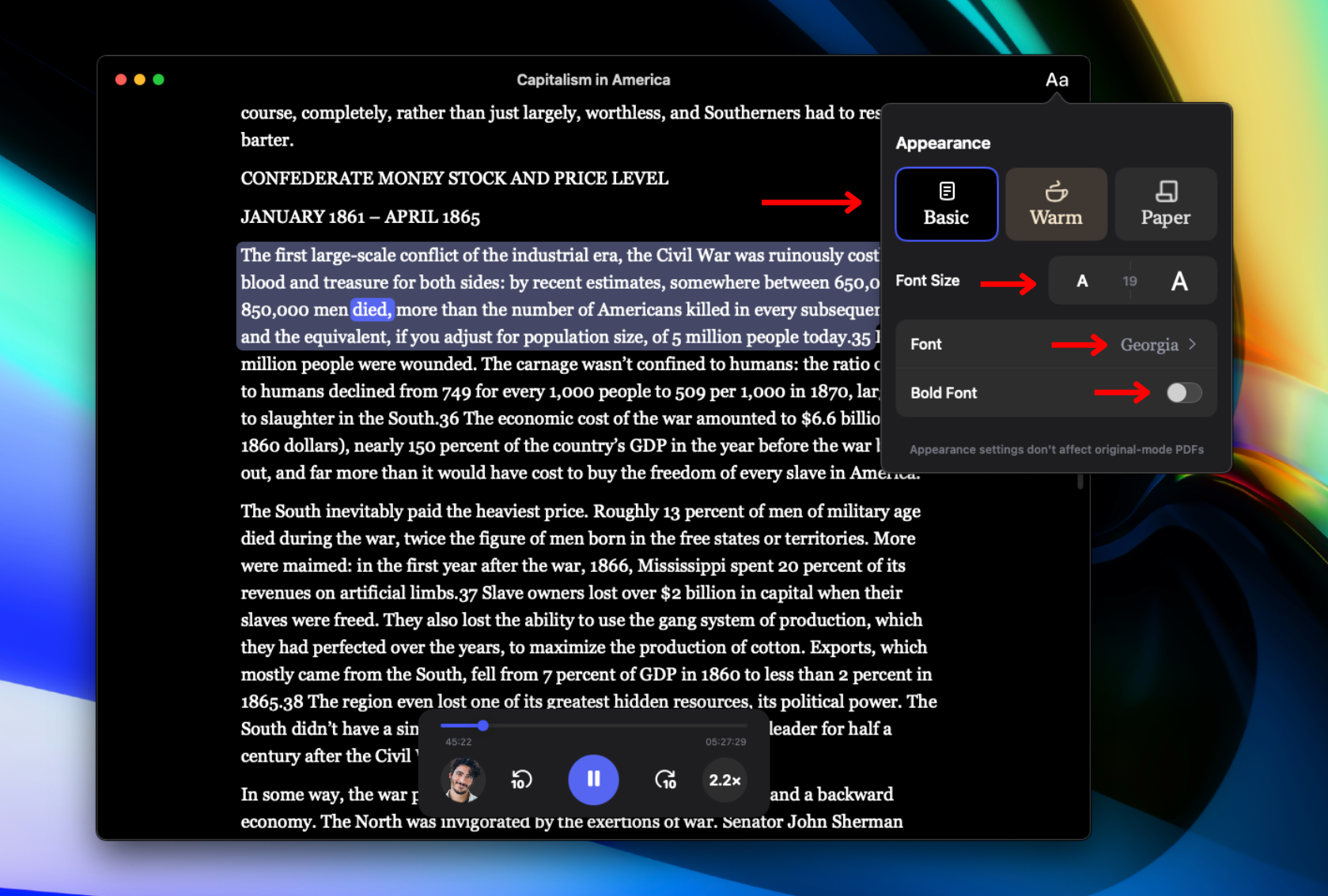
Personnalisez l'apparence de Speechify selon vos préférences en modifiant l'interface visuelle de l'application. Pour changer la police et le thème, il vous suffit de :
- Appuyez sur Aa dans le coin supérieur droit.
- Changez l'arrière-plan de l'application Speechify sur Mac en choisissant « Basique », « Chaleureux » ou « Papier ».
- Ajustez la taille de la police en modifiant le nombre à côté de « Taille de la police ».
- Changez de police en appuyant sur « Police ».
- Rendez la police en gras en cliquant sur « Police en gras ».
Comment accéder à la bibliothèque sur l'application Speechify Mac
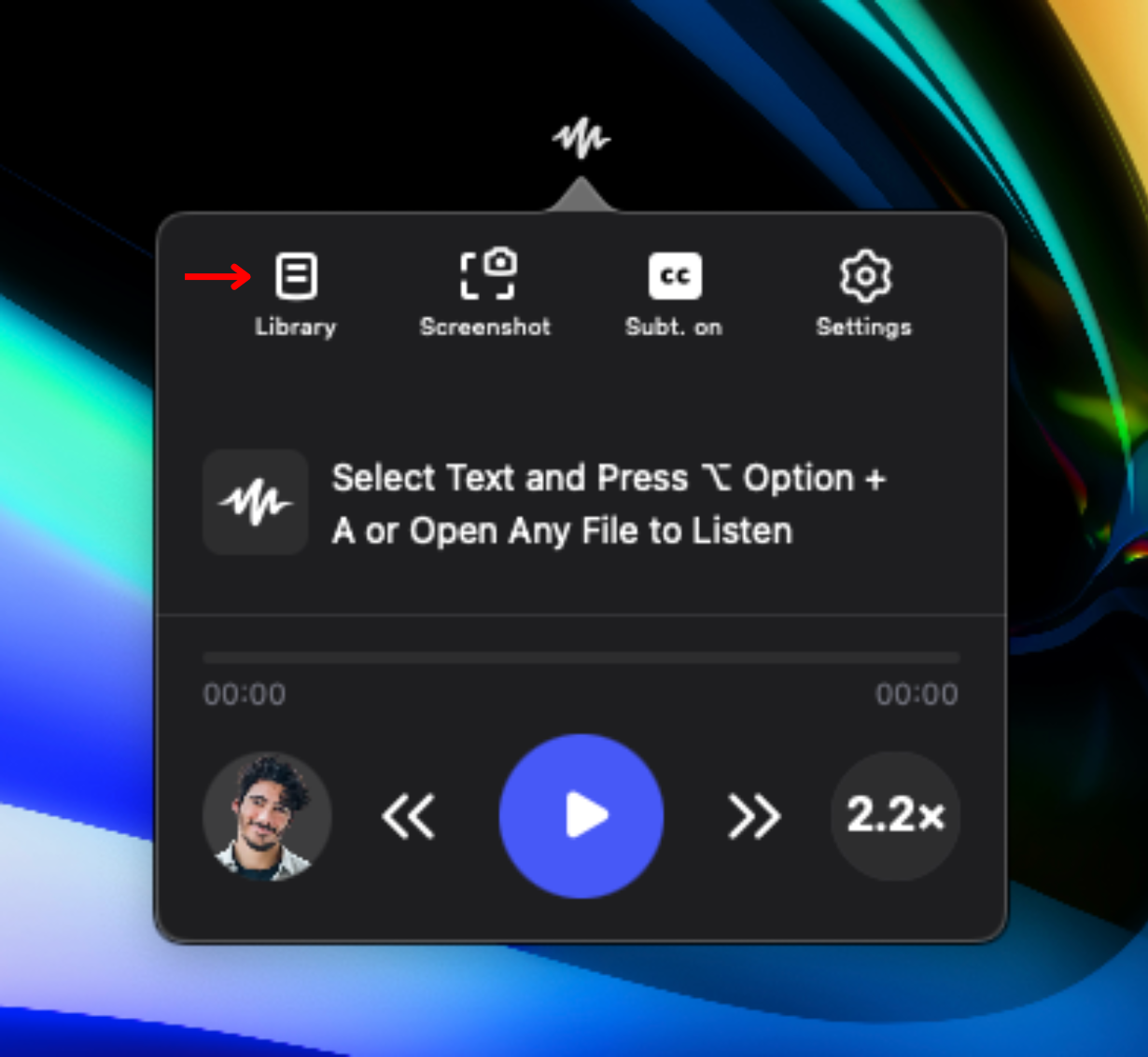
Pour accéder à tout votre contenu importé, vous pouvez visiter votre bibliothèque. Il vous suffit de :
- Cliquez sur l'icône Bibliothèque à gauche dans la barre d'outils du centre de contrôle.
Comment scanner sur l'application Speechify Mac
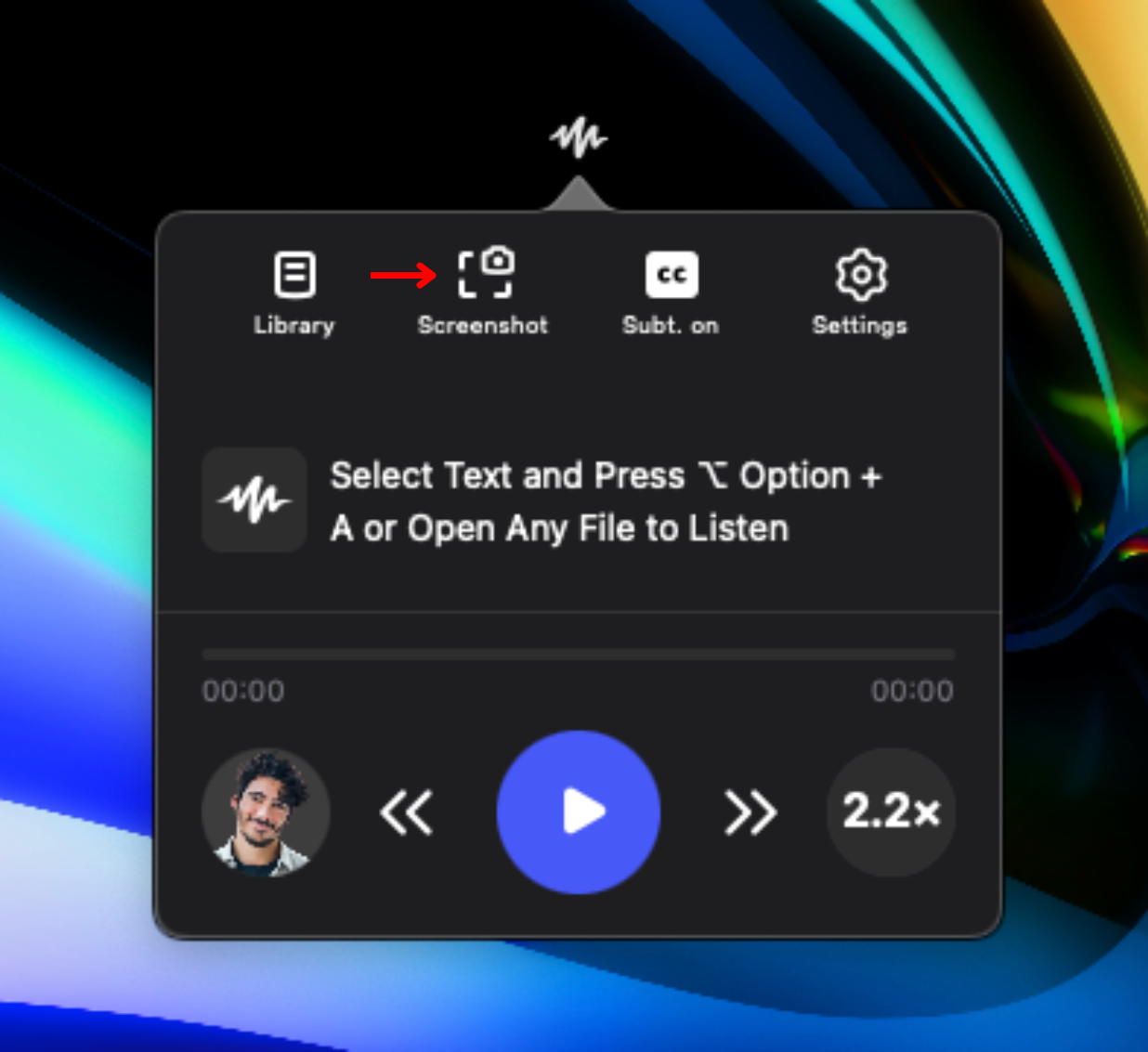
Pour que Speechify lise une section spécifique d'une page ou d'un texte à partir d'une photo, vous pouvez utiliser la fonction de numérisation OCR. Cela vous permet de sélectionner la zone exacte que vous souhaitez faire lire à haute voix. Suivez simplement ces étapes :
- Cliquez sur l'icône Capture d'écran dans la barre d'outils du centre de contrôle.
- Faites glisser pour sélectionner la zone de capture d'écran que vous souhaitez numériser. Vous pouvez même capturer du texte sur des photos pour lire les photos à haute voix.
- Sélectionnez ÉCHAP pour quitter le mode capture d'écran ou pour recommencer la capture.
Comment contacter le support sur l'application Speechify Mac
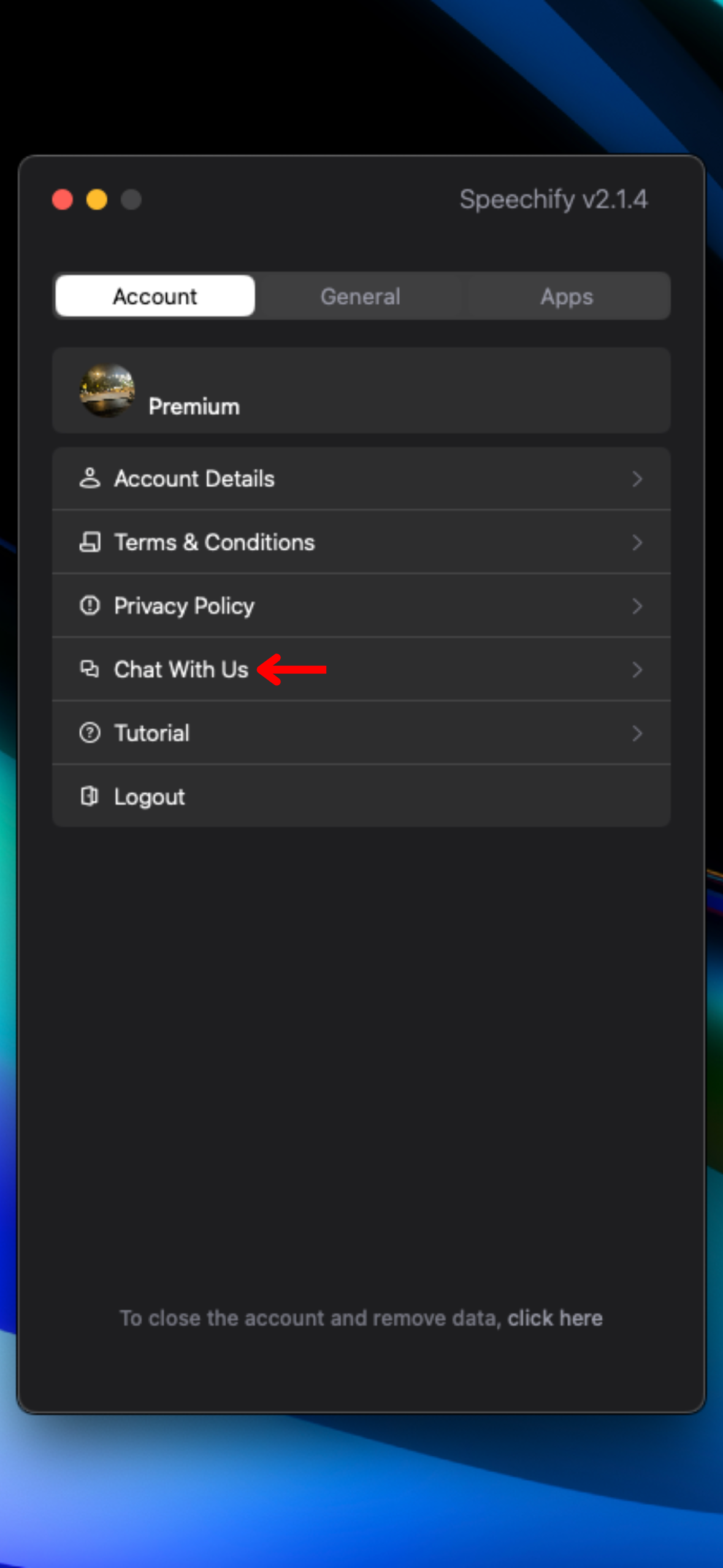
Si vous avez besoin d'aide supplémentaire avec Speechify, n'hésitez pas à contacter notre équipe de support ou à visiter notre Centre d'aide. Voici comment vous pouvez contacter le support :
- Cliquez sur la roue des paramètres à droite dans la barre d'outils du centre de contrôle.
- Appuyez sur « Discutez avec nous » pour envoyer un message au support.





